Печатане на колажи
Можете да създавате и отпечатвате колажи със своите любими снимки в тях.

-
Щракнете върху Колаж (Collage) от екрана Меню "Справочник" (Guide Menu).
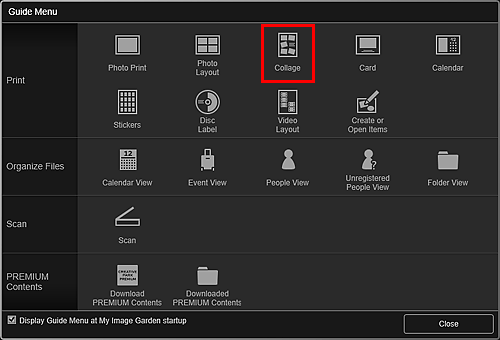
Ще се покаже диалоговият прозорец Задаване на дизайн и хартия (Set Design and Paper).
-
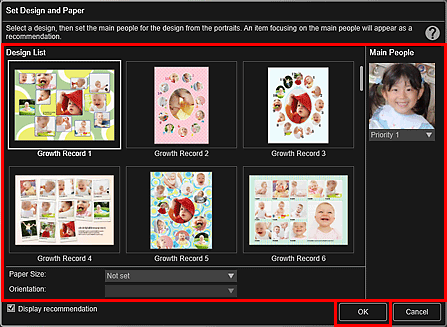
Колажът се показва в екрана за редактиране на елементи.
 Забележка
Забележка- Дори ако е зададен висок приоритет, лицето може да не се постави в съответния елемент в зависимост от избрания дизайн.
- Оформлението може да не отговаря на очакванията в зависимост от информацията за снимката или резултатите от анализа на избраните изображения.
-
Изберете изображението(ята), което искате да използвате за създаване на колаж, от Добавяне на изображение (Add Image).
Изображението(ята) се показва в областта "Материали".
-
Плъзнете изображение от областта Материали и го пуснете в рамка за оформление на елемента.
При преместване на изображение в рамка за оформление на изображението се появява икона със стрелка.
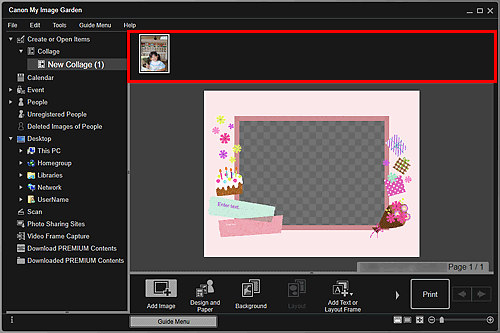
-
Редактирайте елемента според предпочитанията си.
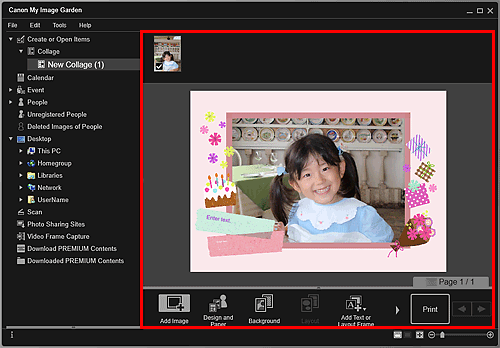
 Забележка
Забележка- Когато Идентифициране на хора (Identifying people) се появи в Потребители с премах. регистр. (Unregistered People) на общото меню в лявата част на екрана, резултатите може да не отговорят на очакванията ви, понеже автоматичното поставяне не се прилага при изображения, за които не е изпълнен анализ.
- За да разменяте автоматично поставени изображения, вижте Поставяне на изображения.
-
Щракнете върху Печатане (Print) в долната дясна част на екрана.
Ще се появи диалоговият прозорец с настройки за печат.
-
Задайте броя копия за отпечатване, принтера и хартията, които ще се използват, и други настройки.
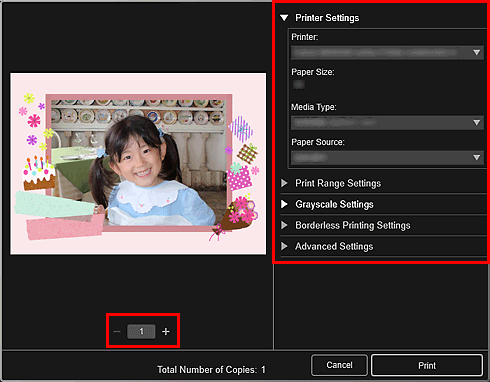
 Забележка
Забележка- За подробности относно диалоговия прозорец Настройки за печат вижте Диалогов прозорец „Настройки за печат“.
-
Щракнете върху Печатане (Print).

